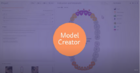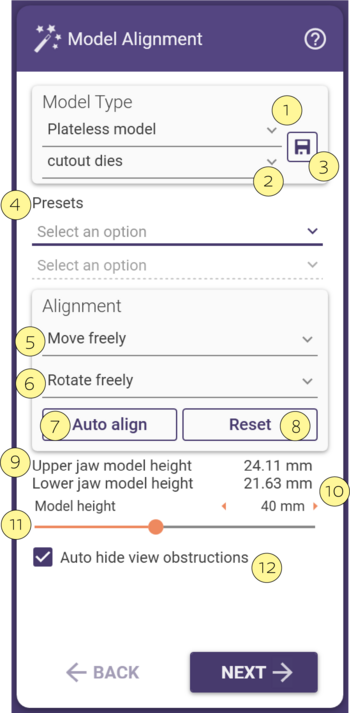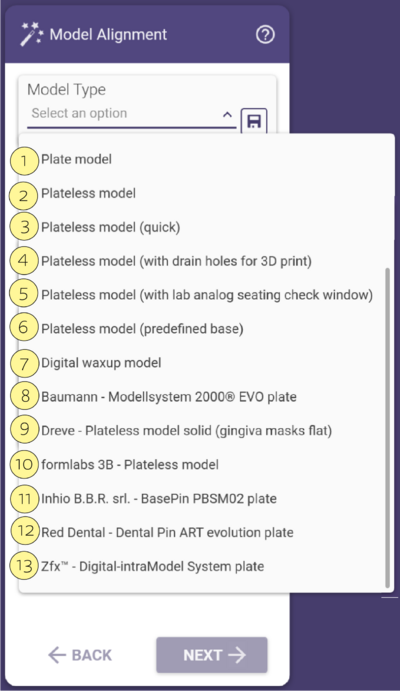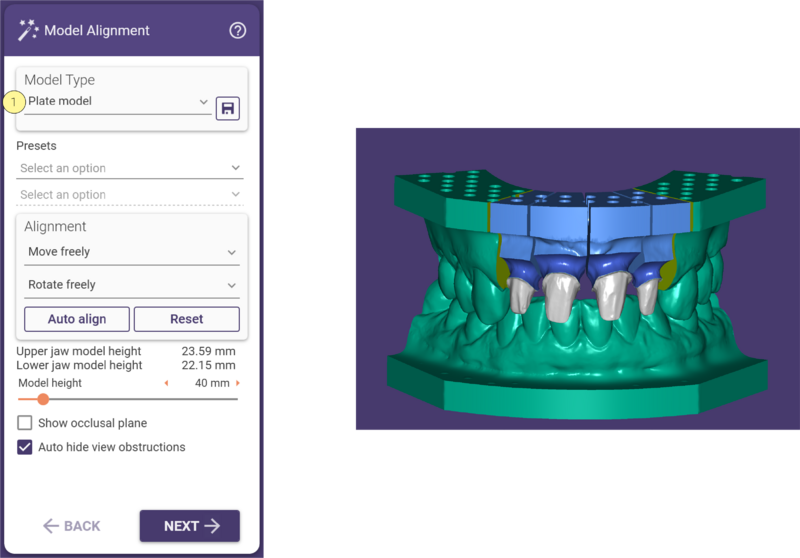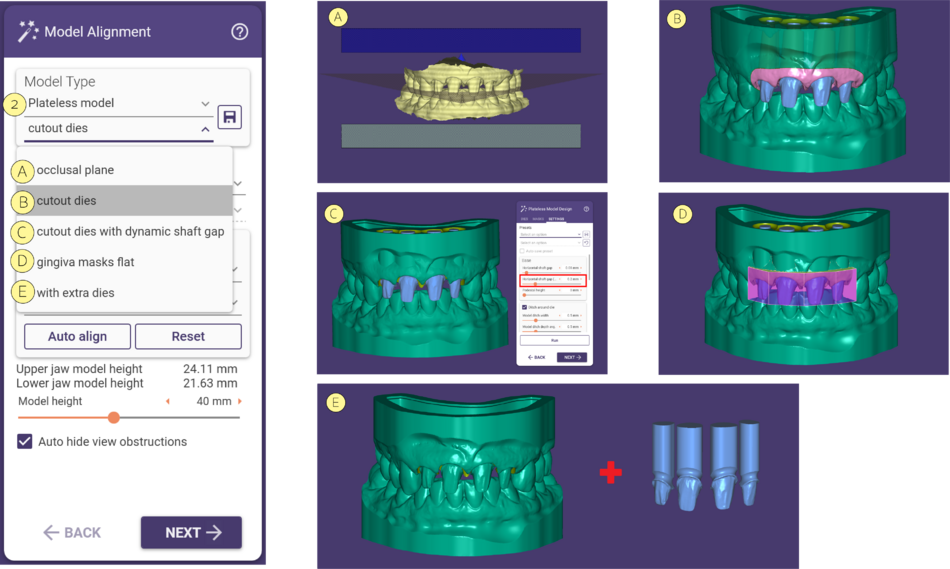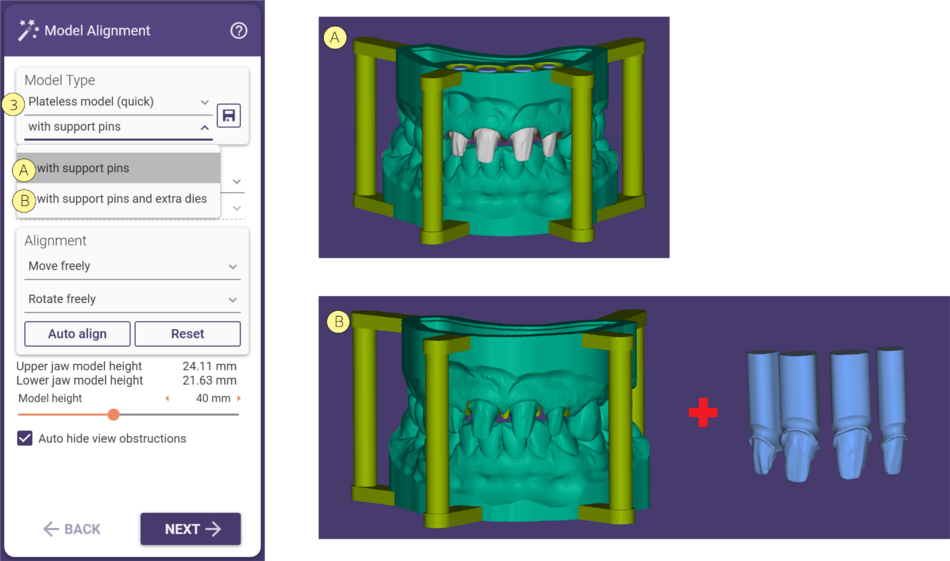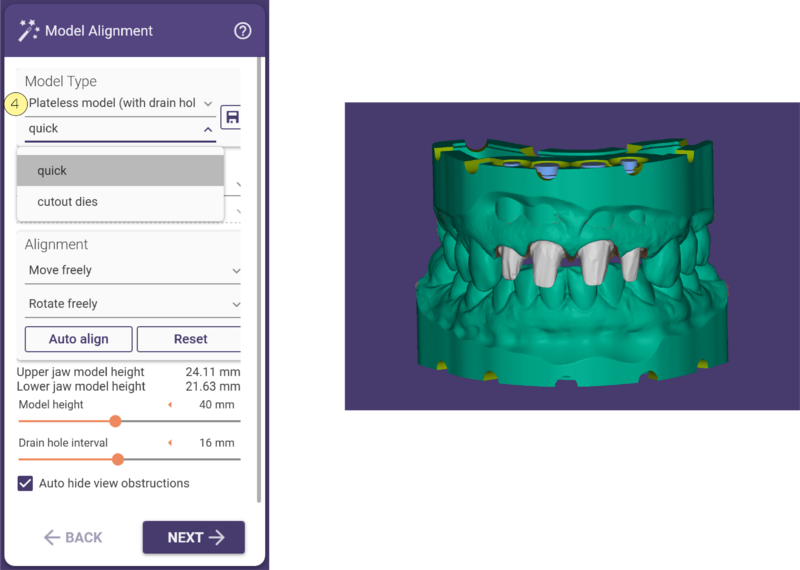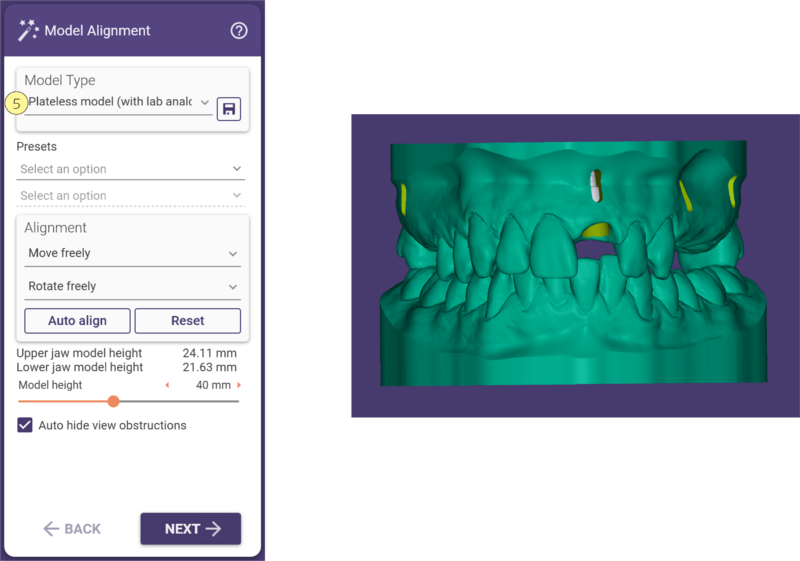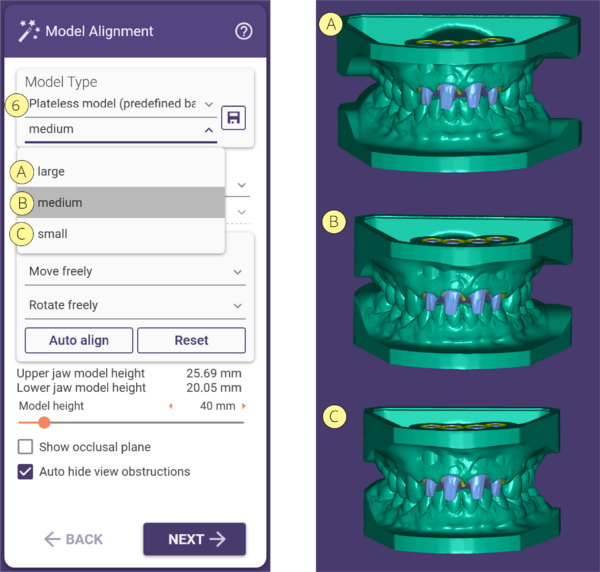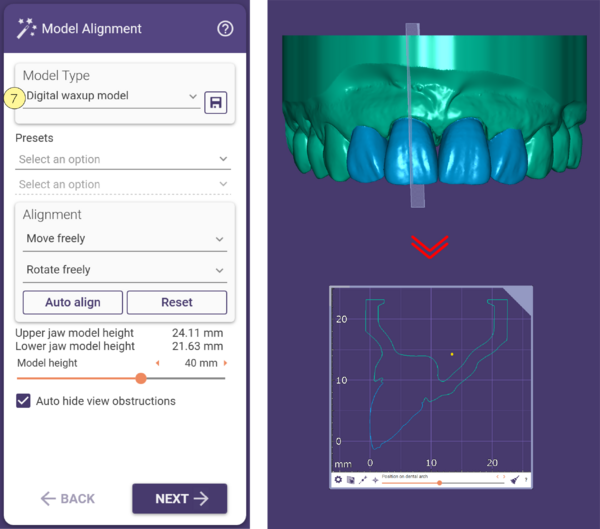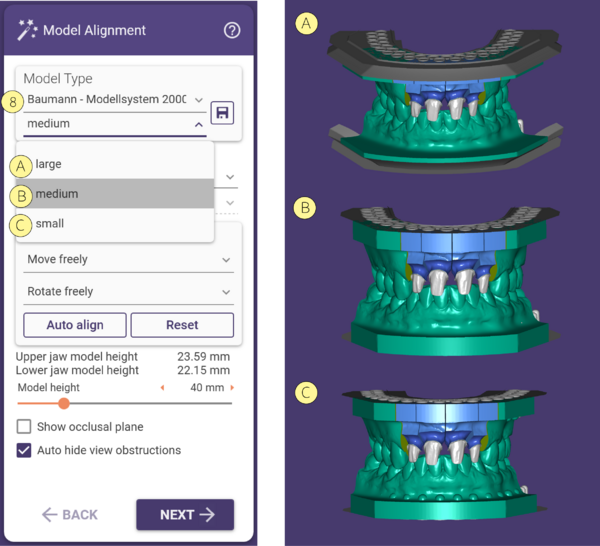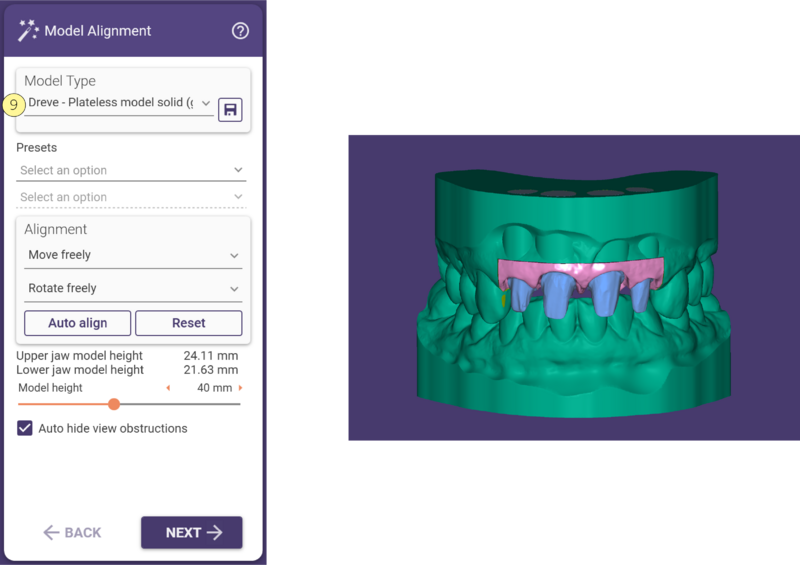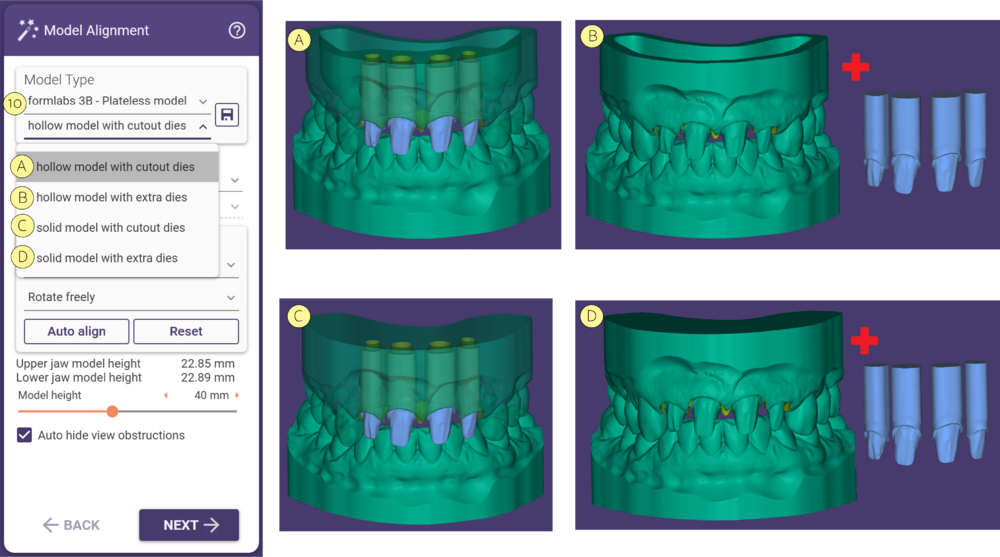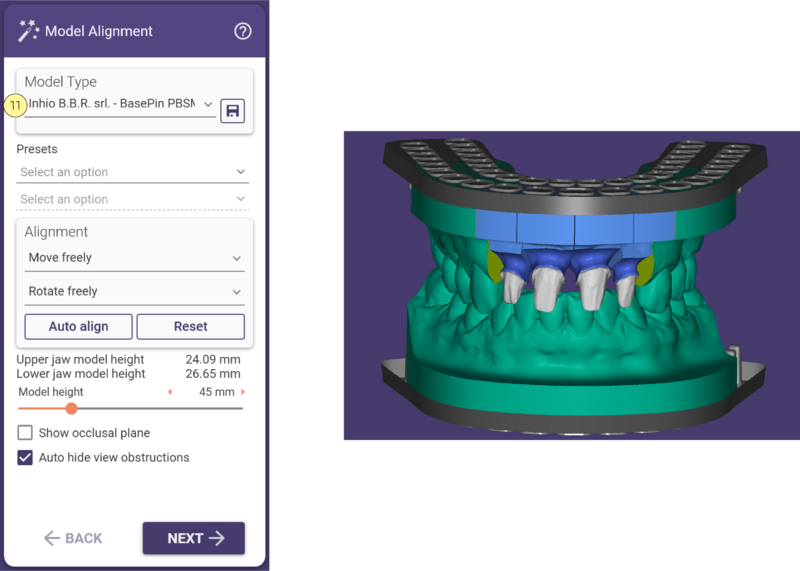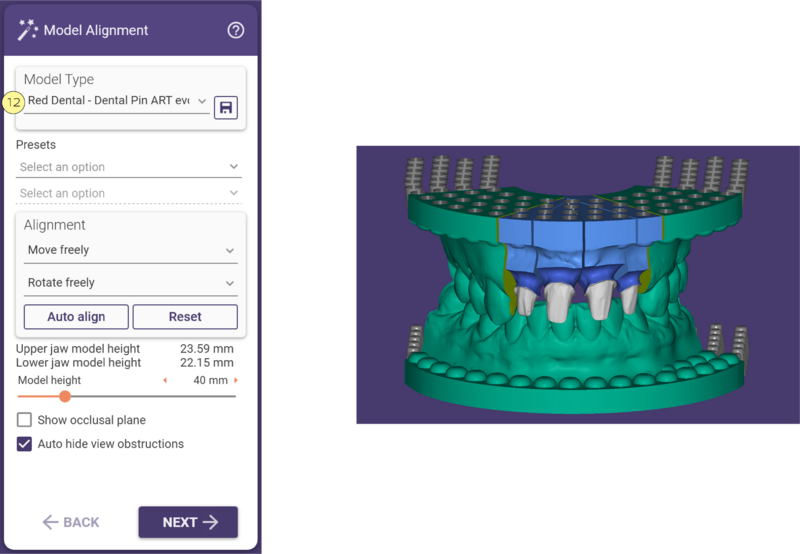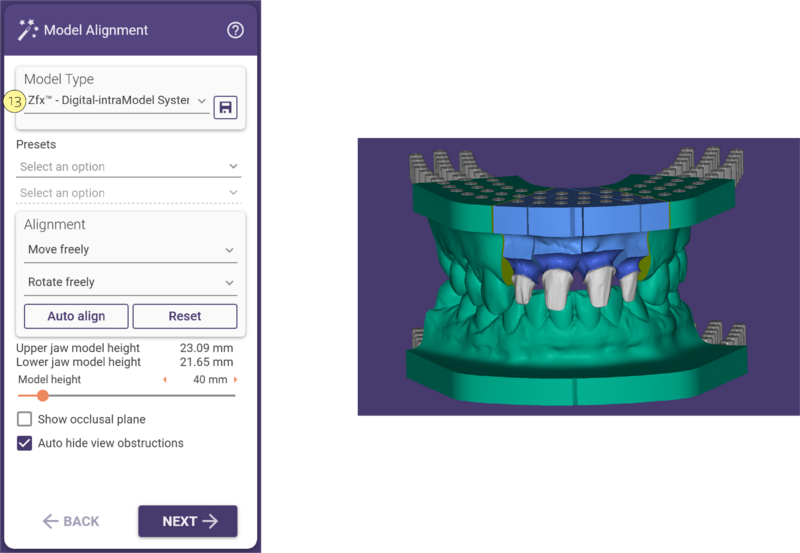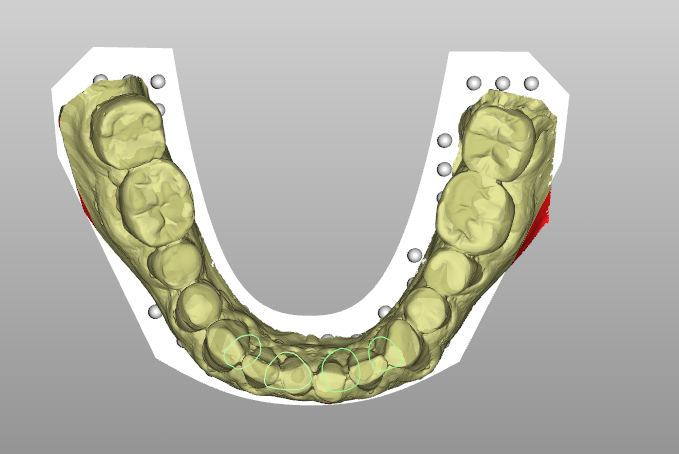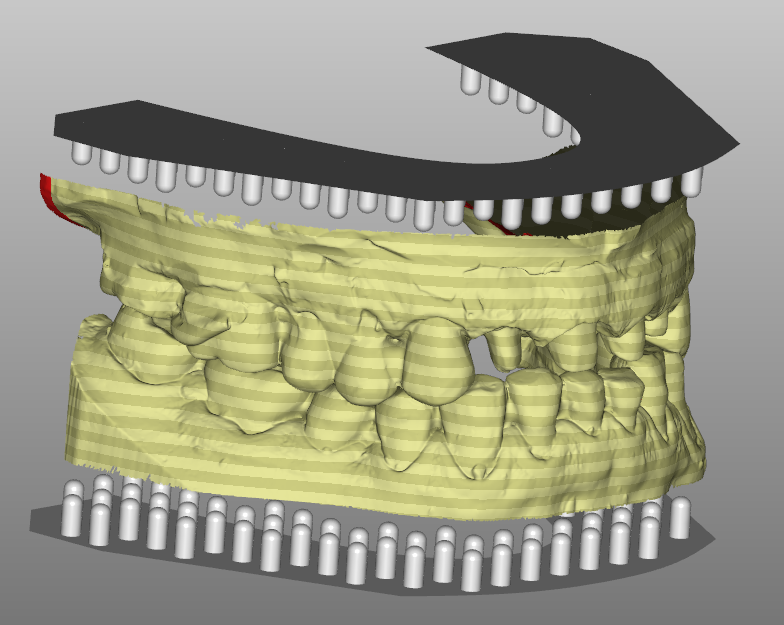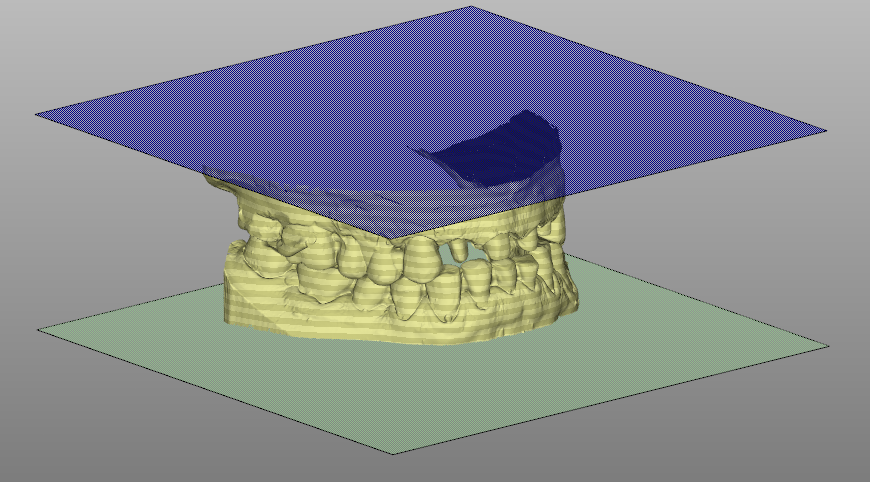Contents
- 1 综述
- 2 模型对齐
- 3 模型类型
- 4 Plate model
- 5 Plateless model
- 6 Plateless model (quick)
- 7 Plateless model (with drain holes for 3D print)
- 8 Plateless model (with lab analog seating check window)
- 9 Plateless model (predefined base)
- 10 Digital waxup model
- 11 Baumann - Modellsystem 2000 EVO plate
- 12 Dreve - Plateless model solid (gingiva mask flat)
- 13 formlabs 3B - Plateless model
- 14 Inhio B.B.R. srl. - BasePin PBSM02 plate
- 15 Red Dental - Dental Pin ART evolution plate
- 16 Zfx - Digital-intraModel System plate
综述
模型编辑模块允许通过减法或加法方法创建数字化模型。 模型可以使用任何可扫描材料例如石膏或超硬石膏可以被分割或不分割。模型必须使用开放的格式(STL格式)或与软件集成的扫描仪扫描。这些模型可以以传统方式在模型上创建可卸代型或在预成的固定底座上分段设计。该模块还具有添加仅固定颌面咬合关系的固位钉或添加用来配合简易咬合架装置的多种插槽类型。
模型对齐
要开始模型编辑,在 DentalDB (数据库)中需要正确定义适应症。详情参阅 "入门指南"。正确配置后,模型编辑 图标会显示出来,点击模型编辑开始设计模型。
向导将开始于 “边缘线侦测” 中的绘制功能。详请参阅 侦测 / 校正边缘线。当完成边缘线侦测后点击下一步。
现在向导将位于 对齐模型 步骤。详细操作如下:
1. 选择模型类型,例如,“模型底板类型”、“模型编辑无底板”或者是设备供应商特定的预设(例如针对特定生产系统优化设置)。这里有两种不同模型编辑流程。带底板的模型编辑是由模型底板制造商提供预成的模型底板,预成底板将应用于模型编辑的过程中,其得到的模型为被分割为不同部分的模型,靠模型底板上的固位钉固位,非常类似于传统分模技术。无底板模型是在创建实体模型的过程将预备基牙代型从实体模型上分离出来。此过程是一种常用的数字模型编辑技术。
2. 有些模型类型还可以选择不同的选项,例如插拔代型、平面牙龈,以及其他选项。请查看下面的章节,了解详细的信息。
3. 点击这个图标,将保存这个模型类型为默认。它将在启动模型对准时被预选。
4. 根据制造设备的供应商选择预设。
5. 对齐选项,自由移动,沿xy平面移动,移动z轴高度。要移动,请点击模型进行拖放。
6. 自由旋转。要 "旋转",按住Control键。如果你使用有底板的模型,你也可以围绕咬合轴旋转扫描数据,使扫描数据与底板对齐。
7. 自动对齐,模型对齐。
8. 重置对齐 - 如果你移动了模型,想重新开始重新对齐。
9. 上颌或上牙弓/模型的高度指标。
10 下颌或下牙弓/模型的高度指标。
11 模型的整体高度。
12 自动隐藏视图障碍物。
| 如要移动模型左键拖动模型,如要旋转模型按住Crtl 键拖动左键移动。 |
模型类型
Plate model
Plateless model
Plateless model (quick)
Plateless model (with drain holes for 3D print)
Plateless model (with lab analog seating check window)
Plateless model (predefined base)
Digital waxup model
Baumann - Modellsystem 2000 EVO plate
Dreve - Plateless model solid (gingiva mask flat)
formlabs 3B - Plateless model
Inhio B.B.R. srl. - BasePin PBSM02 plate
Red Dental - Dental Pin ART evolution plate
Zfx - Digital-intraModel System plate
对于带底板模型设计,模型底板是可见的:
| 模型上红色标记的区域在编辑过程中将被移除。 |
如果你选择带底板模型编辑,接下来的步骤将是:
如果你选择无底板模型,上颌和下颌的边界线(当然这取决于你定义的模型高度)是可见的:
| 记住模型上红色标记的区域是会被删除的。 |
如果你选择无底板模型设计,接下来的步骤将是: